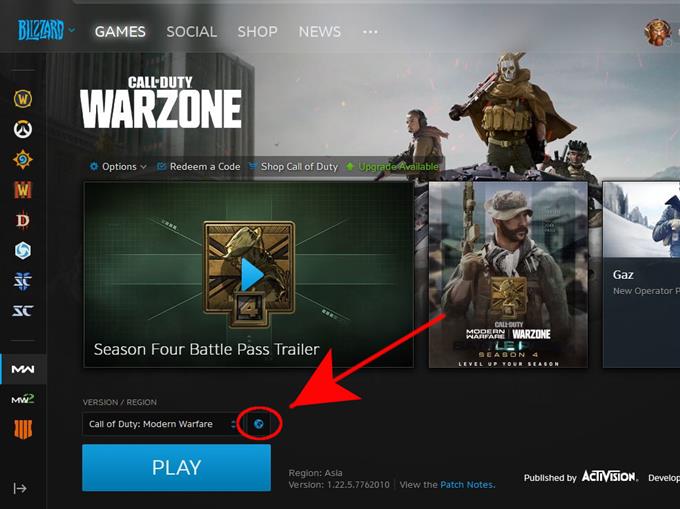Um dos problemas frustrantes que muitos jogadores do COD Warzone encontram é o erro “incapaz de acessar serviços online”. Se você está recebendo esse erro e o jogo estava funcionando normalmente antes, a melhor coisa que você pode fazer é simplesmente esperar. Para muitos, esse problema é temporário e geralmente desaparece por si próprio..
No entanto, pode haver casos em que o erro persiste por dias. Se esta for a sua situação, existem várias soluções possíveis para o seu problema nesta postagem.
Causas do Erro de Zona de Guerra do Call of Duty “Incapaz de Acessar Serviços Online”
Às vezes, problemas de conexão com a zona de guerra podem ocorrer. Se você estiver com o erro “não é possível acessar serviços online” agora, verifique os possíveis motivos pelos quais isso acontece abaixo.
Problemas do servidor.
Para a maioria dos problemas de conexão do Call of Duty Warzone, como o erro “não é possível acessar serviços on-line”, o verdadeiro culpado está no final da veiculação. Se você encontrar esse erro no seu PC ou console apenas por breves períodos, a melhor coisa a fazer é aguardar até que os servidores retornem à sua operação normal. Abaixo estão alguns dos problemas específicos do servidor encontrados por muitos jogadores:
Excesso de capacidade.
Jogos populares como o Warzone podem aumentar severamente a capacidade dos servidores de tempos em tempos, à medida que milhões de jogadores em várias plataformas (PC, PS4, Xbox) jogam ao mesmo tempo. Os servidores podem apenas falhar se houver muitos dispositivos tentando atualizar ou efetuar login. Isso geralmente é observado quando o jogo tem uma atualização recém-lançada.
Manutenção.
Os servidores precisam de medidas preventivas regulares e correções para que algumas regiões às vezes ocorram. Essas manutenções planejadas costumam ser anunciadas com antecedência para dar aos jogadores um aviso sobre quanto tempo o jogo ficará inacessível.
Outage.
O oposto da manutenção planejada é a interrupção do servidor. Alguns problemas técnicos no final do desenvolvedor ou do editor podem ser muito simples de resolver, para interromper completamente os servidores. Tais situações podem ser esperadas para qualquer jogo que tenha um modo on-line ou multiplayer.
Problemas de conexão de rede local.
Em alguns casos, a causa dos problemas de conexão do Warzone para um jogador em particular pode não ser causada por um problema no servidor, mas em sua própria rede doméstica.
Um dos pontos comuns de falha é o seu modem ou roteador. Verifique se há possíveis problemas na rede local se o erro do Warzone permanecer com você por dias a fio..
Às vezes, problemas de firewall ou NAT no sistema do seu ISP também podem estar causando problemas de conexão com jogos. Certifique-se de conversar com seu ISP se a solução básica de problemas de sua rede doméstica não resolver o problema.
Dados do jogo corrompidos.
Um pequeno número de jogadores de Warzone de vários fóruns observou que o erro “incapaz de acessar serviços on-line” foi corrigido após a exclusão dos dados dos jogos CoD Modern Warfare / Warzone. É possível que algumas dessas contas ou perfis tenham corrompido os dados salvos do jogo, impedindo que o jogo funcione corretamente.
Como corrigir o erro “Não é possível acessar os serviços online” do Warzone
Antes de executar qualquer uma das soluções sugeridas abaixo, reinicie o PC ou o console (PS4 ou Xbox One).
- Verifique se há problemas contínuos no servidor.
Se você não pode jogar no Warzone e está recebendo o erro “não é possível acessar serviços on-line”, a primeira coisa que você deseja fazer é verificar se há um problema conhecido no servidor no momento. Tente visitar a página de suporte oficial da Activision e verifique se o serviço online para sua plataforma específica possui uma marca de seleção dentro de um círculo verde (como os da imagem abaixo).
Você também pode monitorar os tweets da Activision para atualizações sobre problemas.
Se houver um problema contínuo no servidor, basta aguardar até que o problema seja corrigido..
- Mudar para outra região (apenas PC).
Às vezes, os problemas do servidor Warzone são específicos para uma determinada região. Você pode jogar online mudando sua região para outra.
Certifique-se de fechar o jogo antes de mudar de região. Quando o jogo terminar, abra o iniciador da Blizzard (cliente Battle.net) e clique no ícone Modern Warfare no painel esquerdo. Em seguida, clique no ícone do globo e selecione sua região preferida.
Esta solução não é possível para usuários do PS4 e Xbox One, pois a região do servidor depende da localização física do console. Tente entrar em contato com a Sony ou Microsoft para ver se há uma maneira de eles mudarem a região do seu console.
- Solucionar problemas de sua rede local para problemas de conexão.
Se você tem certeza de que não há problemas com o servidor do Warzone e o problema já está ocorrendo há dias, a causa do problema pode ser sua rede local.
Jogue online com outro jogo.
Tente jogar outros jogos online no seu PC ou console e verifique se há algum problema de conexão. Se você tiver um problema com um segundo jogo, sua rede local pode ser a responsável.
Reinicie seu equipamento de rede.
Você também precisa ligar e desligar o modem ou roteador para verificar se isso funcionará. Às vezes, um bug pode rastrear em uma rede local e causar problemas de conexão se os dispositivos permanecerem em execução por um longo período de tempo. Apenas desconecte o cabo de alimentação do modem / roteador por cerca de um minuto. Depois disso, conecte tudo novamente e verifique o erro.
Entre em contato com seu ISP.
Para obter mais soluções de problemas de rede local, esteja você no PS4, Xbox ou PC, entre em contato com o provedor de serviços de Internet para que eles possam verificar seu problema. Às vezes, a maneira como sua rede está configurada pode causar problemas de NAT. Embora você possa verificar e garantir que as configurações de NAT do seu roteador sejam otimizadas para jogos, o próprio firewall ainda pode interferir na experiência de jogo do cliente.
- Instalar atualizações.
Esteja você tendo um problema ou não, é sempre recomendável manter tudo em ordem instalando atualizações. Se você estiver no PC, verifique se o seu sistema operacional está atualizado. O mesmo deve ser verdade para o lançador da Blizzard e o jogo Warzone.
Se você joga em um console (PS4 ou Xbox One), a atualização geralmente é feita automaticamente, pois você não pode ficar online a menos que atualize o aplicativo do jogo. - Excluir dados salvos do jogo.
Às vezes, dados corrompidos do jogo salvo podem interferir no jogo. Isso ocorre entre plataformas. Se nenhuma das soluções acima ajudou até agora, você deve excluir os dados do jogo COD Modern Warfare / Warzone.
NOTA: Lembre-se de que a execução desta etapa excluirá permanentemente o andamento do jogo na campanha para fazer backup dos dados do jogo com antecedência.
Siga estas etapas para acessar o armazenamento do sistema e excluir os dados do jogo (PS4):
-Abra o menu Configurações na parte superior do painel.
-Selecione Armazenamento e selecione Armazenamento do Sistema.
-Selecionar dados salvos.
-Escolha um jogo para acessar os dados salvos do jogo.
-Pressione o botão Opções e selecione Excluir.
-Escolha os arquivos de dados salvos para excluir e selecione Excluir.Para excluir os dados salvos de um jogo em Xbox One:
-No Xbox Home, vá para Configurações.
-Vá para Sistema e selecione Armazenamento.
-Selecione Gerenciar armazenamento no lado direito da tela e selecione Exibir conteúdo.
-Destaque um jogo, pressione o botão Menu e selecione Gerenciar jogo.
-Selecione Dados salvos no lado esquerdo da tela.
-Escolha um jogo para acessar os dados salvos do jogo.
-A partir daqui, use o Menu Opções para excluir arquivos ou exibir mais informações sobre um arquivo específico.Para excluir os dados salvos de um jogo em PC (Battle.net):
-Feche todos os processos da Blizzard.
-Pressione Ctrl + Shift + Esc para abrir o Gerenciador de tarefas.
-Selecione a guia Processos.
-Destaque todos os processos de agente, aplicativo de desktop da Blizzard Battle.net e jogos, e selecione Finalizar processo.
-Navegue até a pasta que contém o diretório Battle.net:
-Pressione a tecla Windows + R para abrir a caixa de diálogo Executar.
-Digite C: \ ProgramData \ no campo Abrir e pressione Enter.
-Exclua a pasta Battle.net.
-Execute o Battle.net e atualize o jogo.
Visite o nosso canal do youtubehow androidhow para mais vídeos de solução de problemas.